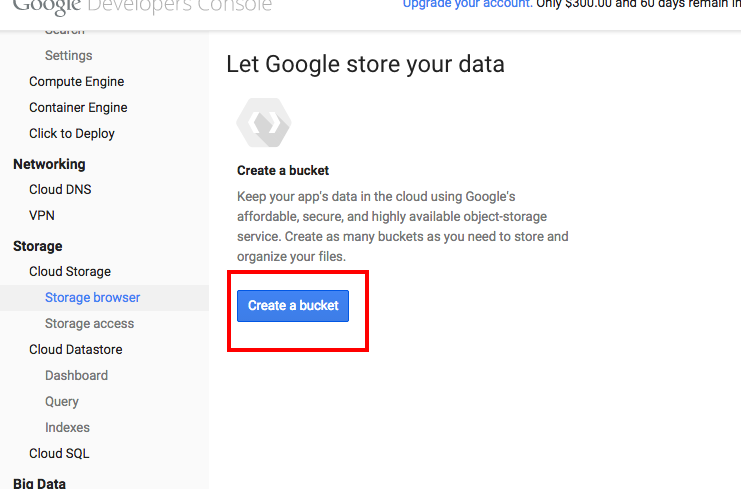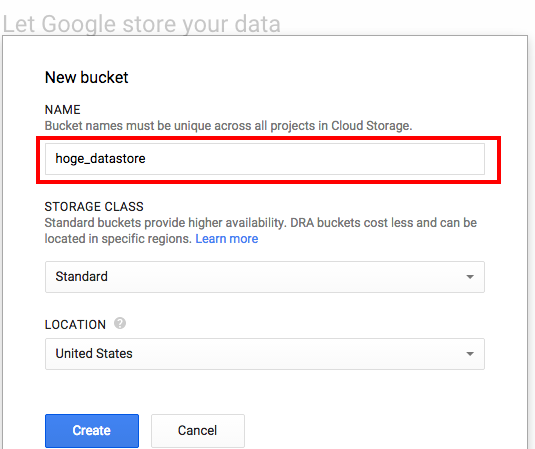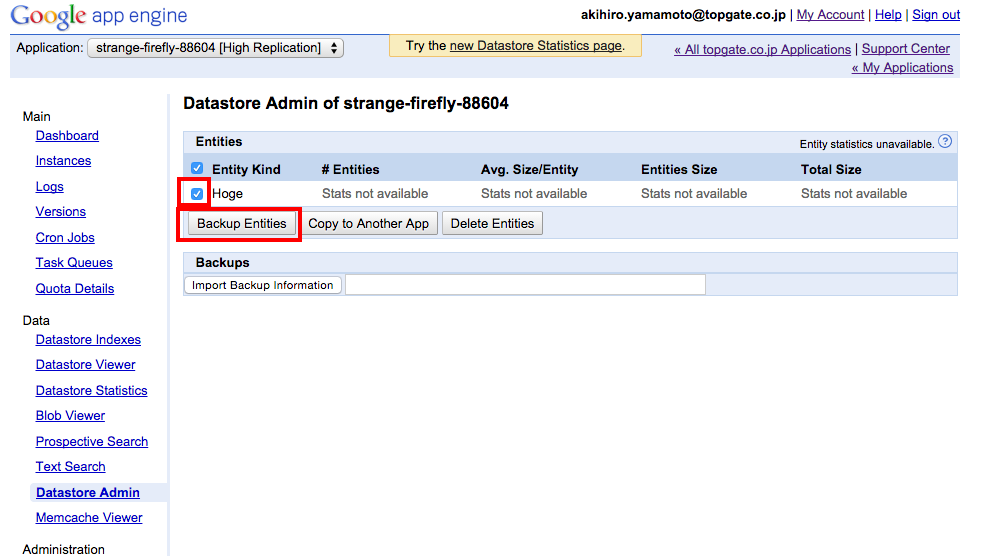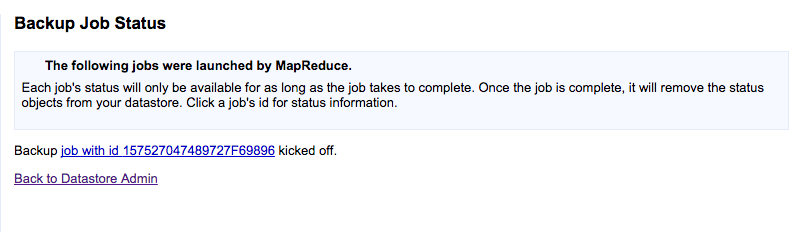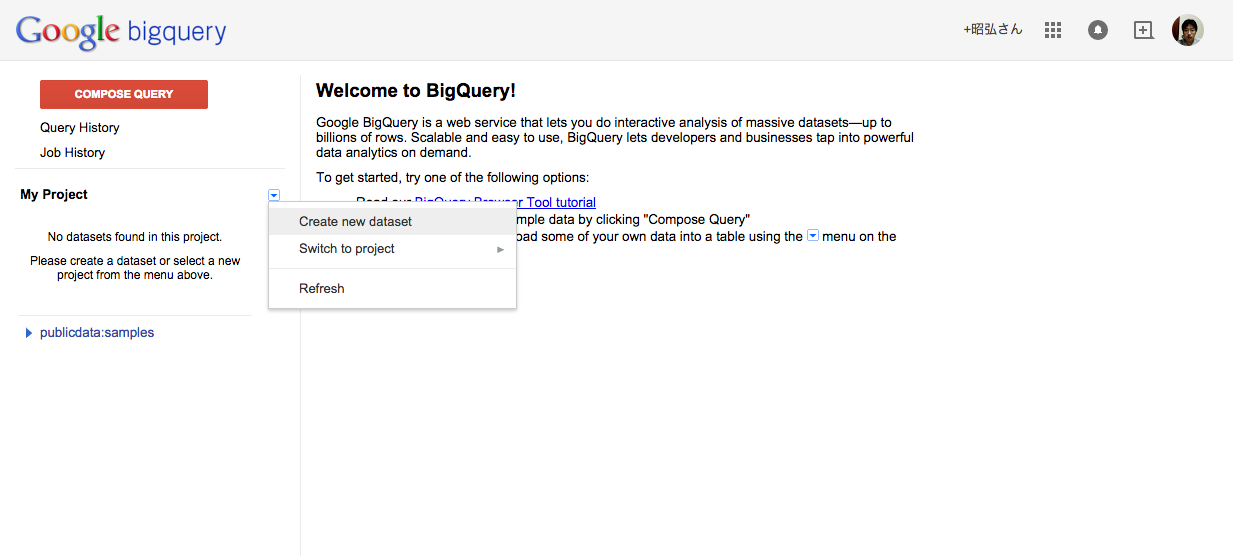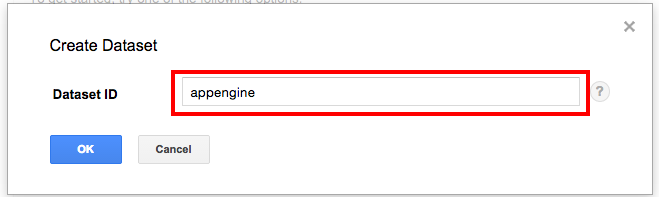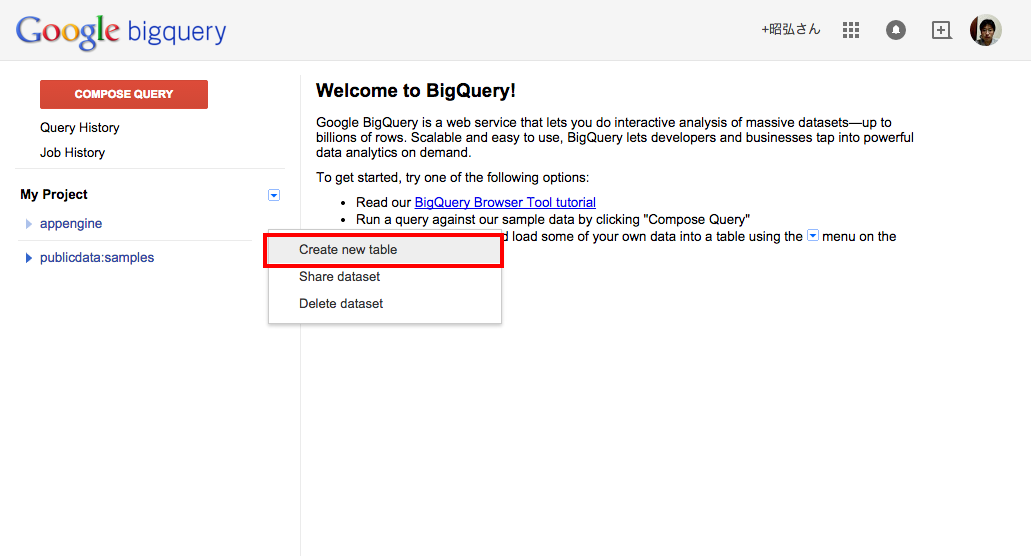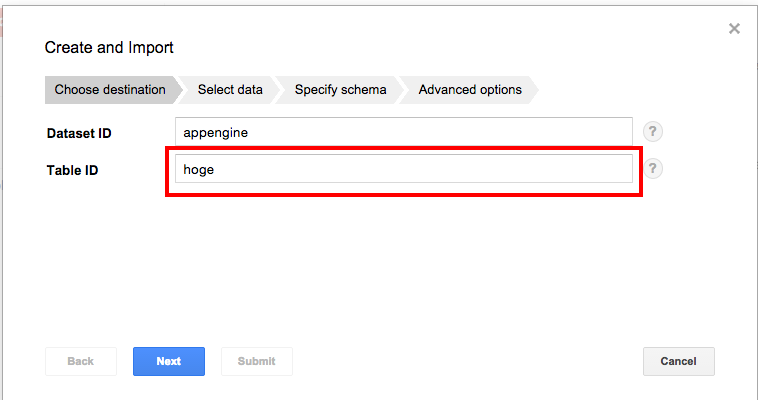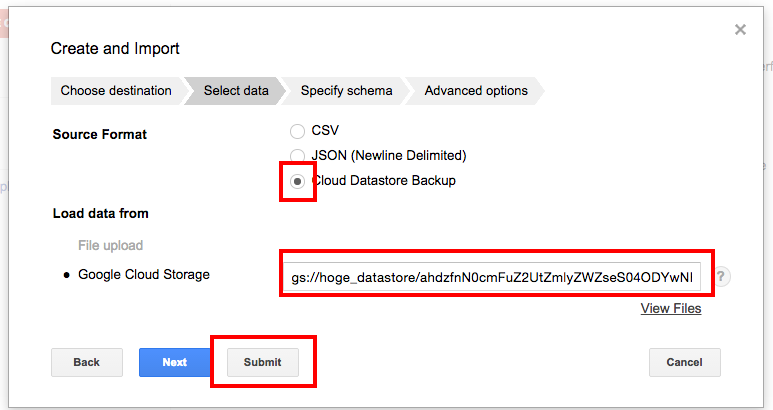何が楽しいか
DataStoreのデータはGQLを使って検索できるけど、自由度が低い。わざわざプログラム組むのも面倒。BigQueryに入れれば高速で自由なSQLで検索が出来る!
手順
bucketを用意する
GAEコンソール(https://console.developers.google.com/)(新GAEコンソール)からStorage Browserを選択する。
初めての場合はCreate a bucketをする。
bucket名がDatastoreを入れる場所になる。
DatastoreAdminでBackup
GAEコンソール(https://appengine.google.com/)から、Datastore Adminを選ぶ。
旧コンソールのみでしかDatastore Adminは存在しないので注意してください(2015/03/24現在)
初めての場合はEnable Datastore Adminをクリック。
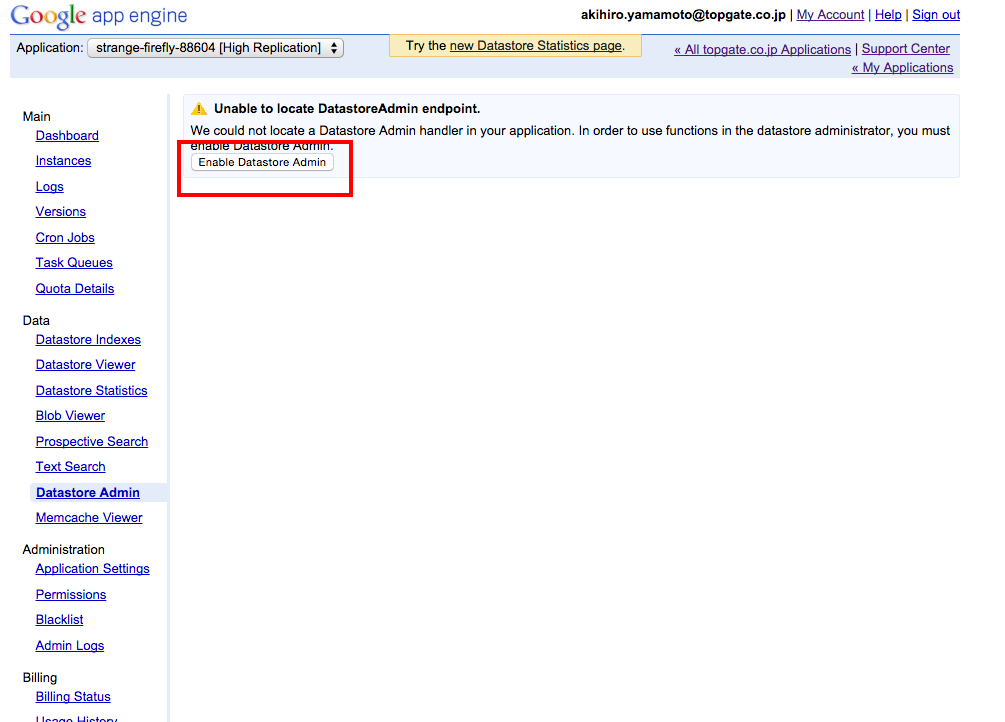
すると画面が変わるので、BigQueryに入れたいModelを選んでBackup Entitiesを押す。
Backup storage destination:をGCSにする。
Google Cloud Storage bucket nameを、用意したbucket名にする。
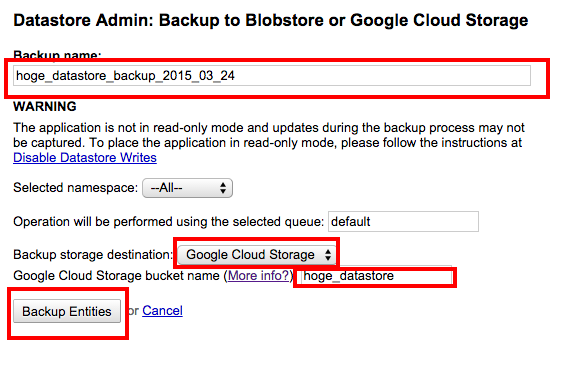
しばらくすると、用意したbucketにファイルが出来る。
BigQueryを開く
SelectDataで、Cloud DataStore Backupを選ぶ。
gs://[bucket名]/[Modelファイル名].backup_info
間違えるとうまくいかないだけなので、大丈夫。
それでsubmitする。
BigQueryライフへ!
今までGQLで使えなかったGROUP BYやHAVINGやJOINが使えます!
今までだったら「プログラム組むしかないなぁ…」と思ってたのがこれで改善されます!!